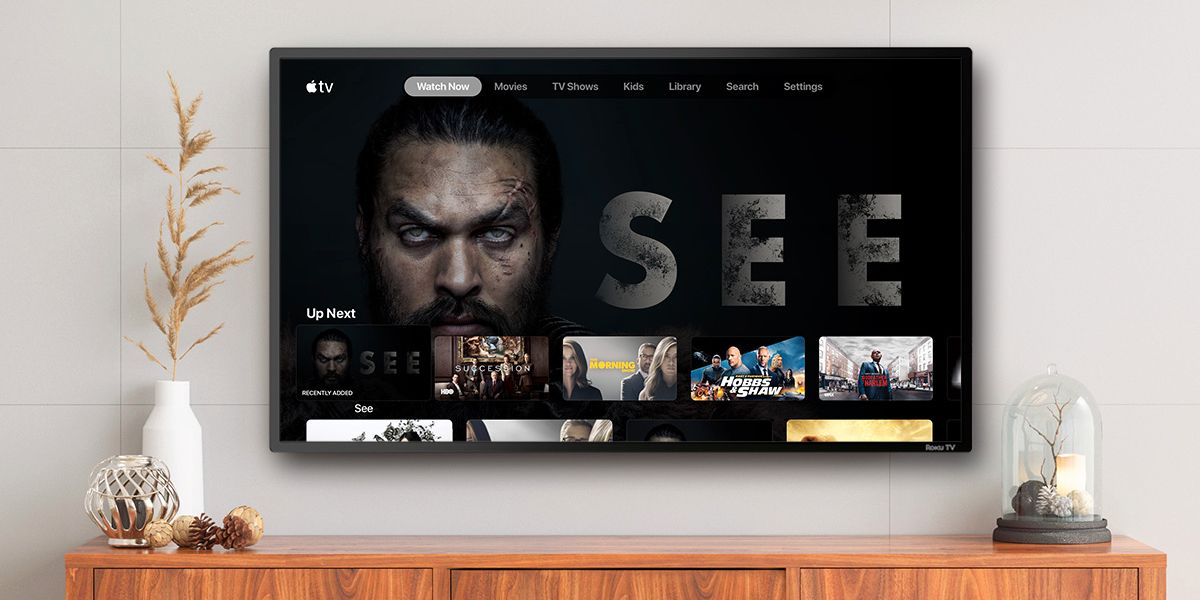Desde Netflix hasta Disney+ y Peacock, puedes ver casi cualquier cosa en Roku. Pero, ¿los dispositivos Roku también tienen la aplicación Apple TV? Te sorprenderías.
Los dispositivos Roku tienen acceso a una de las bibliotecas de transmisión más grandes del mercado. Además de aplicaciones como Netflix, Hulu y HBO Max, los usuarios de Roku también pueden ver Manzana ¿TELEVISOR? Casi todos los servicios/aplicaciones de Apple solo son accesibles en dispositivos de la marca Apple. ¿Quieres leer Apple News? Necesitas un dispositivo Apple. ¿Quiere sudar con Apple Fitness+ o escuchar podcasts en Apple Podcasts? Será mejor que te asegures de tener un iPhone, iPad o Mac.
Si bien este es el caso de la mayoría Servicios de Apple, hay dos que van más allá del jardín amurallado. Apple Music, por ejemplo, está disponible en Android y Windows. Lo mismo ocurre con la aplicación Apple TV. Incluso si tiene un Amazon Fire TV, Samsung Smart TV, PlayStation o Xbox, puede descargar Apple TV como cualquier otra aplicación, lo que le permite comprar o alquilar películas y programas de TV, acceder a su biblioteca digital de Apple y reproducir contenido exclusivo de Apple TV+. .
Junto con los dispositivos mencionados anteriormente, también puede ver la aplicación Apple TV en Roku. ¡Y funciona exactamente como cabría esperar! Puede ver toda la biblioteca de Apple TV+, transmitir cualquier película y programa de TV que haya comprado a través de Apple e incluso comprar los nuevos que quiera ver. Aún mejor, la aplicación Apple TV es compatible con prácticamente todos los Roku modernos disponibles. Puede obtener Apple TV en Roku Express, Roku Express 4K, Roku Streambar, Roku HD, etc. La aplicación Apple TV incluso funciona en Roku 2 desde 2015. Siempre que haya comprado un Roku en los últimos años, deberías poder ver Apple TV sin problemas.
Cómo ver Apple TV en Roku
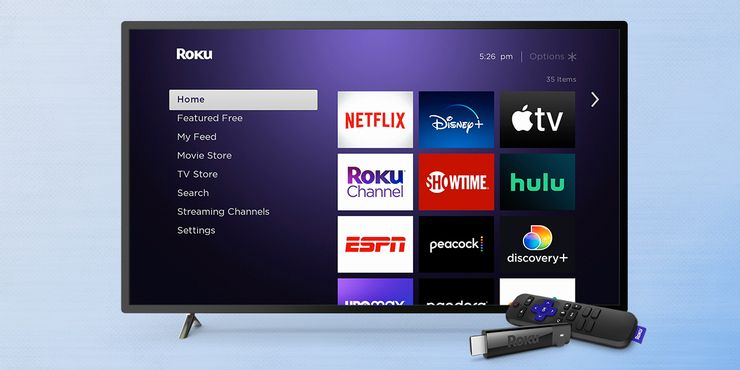
Comenzar a usar Apple TV en Roku es pan comido. Primero, deberá descargar la aplicación Apple TV en su dispositivo Roku. Esto se hace presionando el botón Inicio en su control remoto Roku, seleccionando ‘Canales de transmisión’ en la barra de menú de la izquierda y escribiendo ‘Apple TV’ en la página Buscar canales. Use las teclas de flecha en su control remoto para resaltar el canal de Apple TV, haga clic en el botón Aceptar en su control remoto y luego seleccione ‘Agregar canal’.
Una vez que se haya descargado la aplicación Apple TV, búsquela en la pantalla de inicio de Roku y ábrala. Desde aquí, deberá iniciar sesión en la aplicación Apple TV con su ID de Apple:
- Vaya a la página “Configuración” en la parte superior derecha de la aplicación Apple TV.
- Seleccione ‘Cuentas’.
- Seleccione ‘Iniciar sesión’.
- Seleccione ‘Iniciar sesión en dispositivo móvil’ o ‘Iniciar sesión en este televisor’.
- Siga las instrucciones en pantalla para iniciar sesión en su cuenta de Apple.
Si no tiene una ID de Apple y necesita crear una, puede hacerlo directamente desde la aplicación Apple TV Roku. En lugar de seleccionar ‘Iniciar sesión’, seleccione ‘Crear una ID de Apple’. Después de escanear el código QR con su teléfono inteligente o ir a ‘activate.apple.com’. siga las instrucciones del sitio web para crear su ID de Apple. Una vez finalizado el proceso de registro, el Manzana La aplicación TV Roku debería actualizarse e iniciar sesión automáticamente.
Fuente: Roku